
دریافت و تحویل دو مرحله ای
بسته به نیازهای شرکت، دریافت و ارسال محصولات از انبار ممکن است نیازمند عملیات چند مرحلهای باشد. در انبار چیتاک این کار را با استفاده از «مسیرهای چند مرحلهای» میتوان انجام داد.
در فرآیند دریافت دو مرحلهای، محصولات ابتدا در یک منطقه ورودی دریافت شده و سپس به موجودی انبار منتقل میشوند. این نوع فرآیند برای انبارهایی با مکانهای ذخیرهسازی خاص (مانند فریزرها، قفسههای قفلشده، یا قفسههای خاص) مناسب است. محصولات طبق محل ذخیرهسازی مرتب شده و تا زمانی که به موجودی انبار منتقل نشدهاند، برای پردازش بعدی در دسترس نیستند.
در فرآیند تحویل دو مرحلهای، محصولات ابتدا از محل ذخیرهشده خود در انبار برداشته شده، سپس به یک منطقه خروجی منتقل میشوند تا برای ارسال به مشتری آماده شوند.
این فرآیند برای شرکتهایی که از استراتژیهای خروجی «اولین ورودی، اولین خروجی» (FIFO)، «آخرین ورودی، اولین خروجی» (LIFO) استفاده میکنند، مفید است.
پیکربندی
در سیستم انبار چیتاک، بهصورت پیشفرض دریافتها و ارسالها در یک مرحله پردازش میشوند. برای تغییر این تنظیمات، باید ویژگی مسیرهای چندمرحلهای فعال شود.
برای فعال کردن مسیرهای چندمرحلهای، به مسیر برنامه انبار ‣ پیکربندی ‣ تنظیمات بروید. در بخش انبار، گزینهی کنار مسیرهای چندمرحلهای را علامت بزنید و روی ذخیره کلیک کنید. با انجام این کار، ویژگی مکانهای ذخیرهسازی نیز فعال میشود.
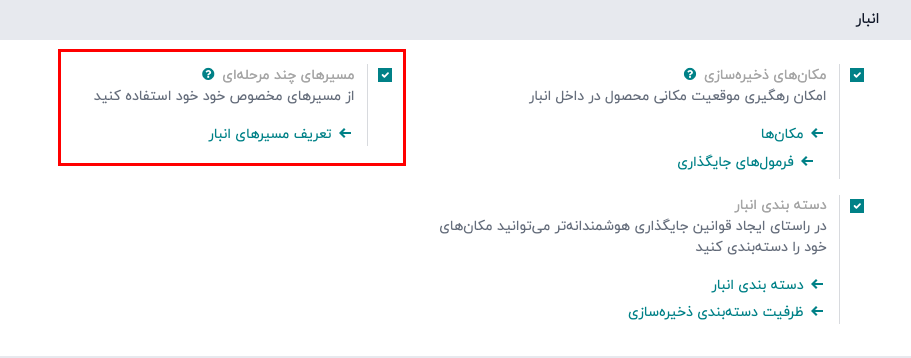
سپس یک انبار را برای دریافت و ارسال دو مرحلهای پیکربندی کنید. به مسیر برنامه انبار ‣ پیکربندی ‣ انبارها بروید و یک انبار را برای ویرایش انتخاب کنید.
در بخش پیکربندی انبار، تنظیم «دریافتها» را به «دریافت محصولات در مکان ورودی و سپس انبار (2 مرحلهای)» و تنظیم «ارسالها» را به «انتقال محصولات به مکان خروجی و سپس تحویل (2 مرحلهای)» تغییر دهید.
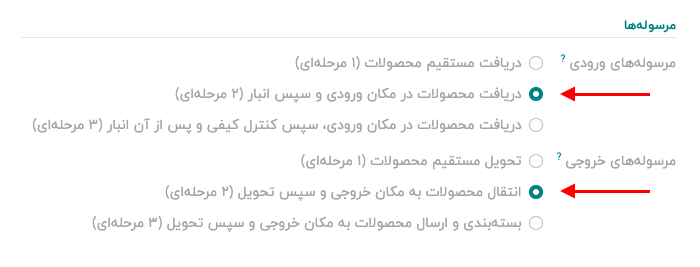
دریافت محصولات در مکان ورودی و سپس انبار (2 مرحلهای)
زمانی که محصولات در دو مرحله دریافت میشوند، ابتدا از مکان فروشنده به یک مکان ورودی منتقل میشوند. سپس، پس از تأیید سفارش خرید (PO) و یک حواله انتقال داخلی، محصولات از مکان ورودی به انبار منتقل میشوند.
ایجاد سفارش خرید
برای ایجاد یک سفارش خرید، به برنامه خرید بروید و روی گزینه "جدید" کلیک کنید. این عمل فرم خالی درخواست پیش فاکتور (RfQ) را باز میکند.
در فیلد فروشنده، یک فروشنده را اضافه کنید. سپس، فیلدهای مختلف را در فرم پیش فاکتور خرید (RfQ) بر اساس نیاز پر کنید.
در زیر برگه کالا و خدمات، روی گزینه "اضافه کردن محصول" کلیک کرده و محصولی را برای اضافه کردن به پیش فاکتور خرید (RfQ) انتخاب کنید.
پس از آماده شدن، روی "تأیید سفارش" کلیک کنید. این عمل RfQ را به مرحله سفارش خرید منتقل میکند.
پس از تأیید PO، یک دکمه هوشمند "دریافت" در بالای فرم ظاهر میشود. با کلیک بر روی این دکمه، فرم دریافت انبار (WH/IN) باز میشود.
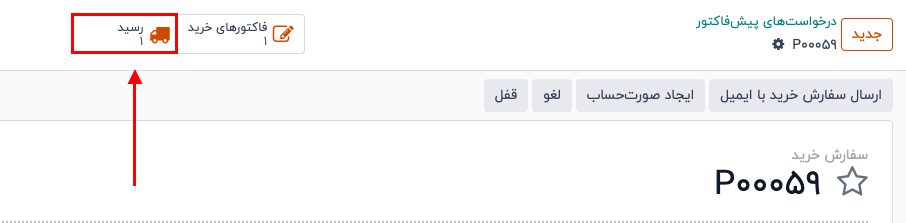
پردازش رسید ها
برای دریافت محصولات، از فرم دریافت انبار، بر روی "تایید" کلیک کنید. پس از تأیید، دریافت به مرحله "انجام شده" منتقل میشود و محصولات به محل WH/ورودی منتقل میشوند.
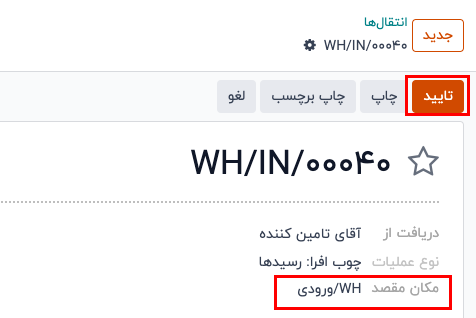
برای بازگشت به فرم سفارش خرید (PO)، از مسیر ناوبری در بالای فرم استفاده کنید. در سطر محصول، تعداد در ستون دریافتشده اکنون با تعداد سفارششده مطابقت دارد.
پردازش انتقال داخلی
پس از تأیید دریافت، یک انتقال داخلی ایجاد و آماده پردازش است.
برای مشاهده انتقال داخلی، به برنامه انبار بروید و کارت وظیفه "انتقالهای داخلی" را پیدا کنید.
روی دکمه «# برای پردازش» در کارت وظیفه کلیک کنید تا فهرست تمام انتقالهای داخلی آماده پردازش نمایش داده شود و انتقال مرتبط با دریافت تأیید شده قبلی را انتخاب کنید.
پس از آمادهسازی، روی «تایید» کلیک کنید تا انتقال کامل شود و محصول از WH/Input (ورودی) به WH/Stock (موجودی) منتقل شود.
پس از تایید انتقال، محصولات وارد انبار میشوند و برای تحویل به مشتریان یا سفارشهای تولیدی در دسترس هستند.
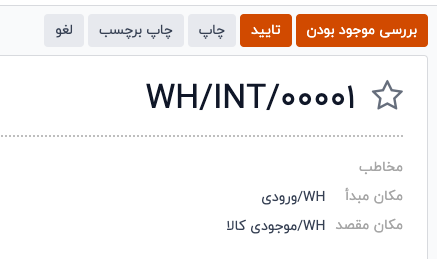
پردازش سفارش تحویل در دو مرحله (برداشت + ارسال)
هنگامی که محصولات در دو مرحله تحویل داده میشوند، ابتدا از موجودی انبار به مکان خروجی منتقل میشوند. سپس از مکان خروجی به مکان مشتری در پایگاه داده، پس از تأیید سفارش برداشت و سفارش تحویل (DO) منتقل میشوند.
ایجاد سفارش فروش
برای ایجاد سفارش فروش (SO)، به برنامه فروش بروید و روی «جدید» کلیک کنید. این کار فرم پیشفاکتور فروش خام باز میکند.
یک مخاطب در فیلد «مشتری» انتخاب کنید. سپس سایر فیلدهای مورد نیاز را در فرم پیشفاکتور تکمیل کنید.
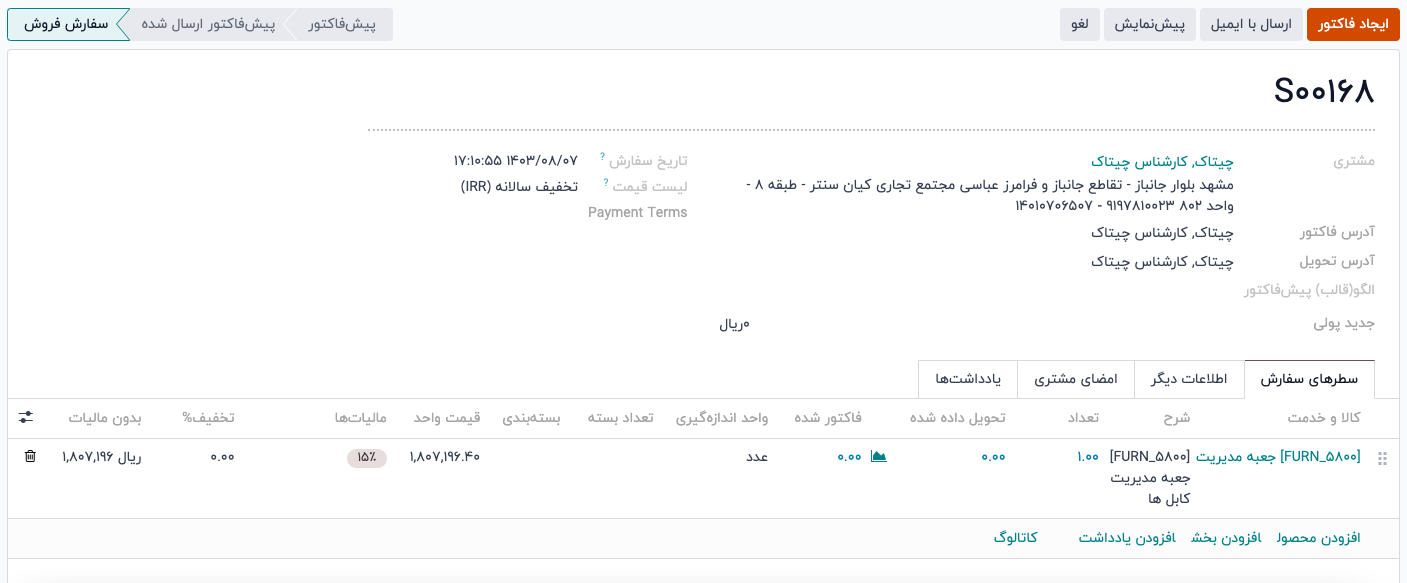
زیر زبانه «کالا و خدمت»، روی «افزودن محصول» کلیک کنید و یک کالا را برای اضافه کردن به پیشفاکتور فروش انتخاب کنید.
پس از آماده شدن، روی «تایید» کلیک کنید. این عمل، پیشفاکتور را به مرحله سفارش فروش منتقل میکند.
پس از تایید سفارش فروش (SO)، دکمه هوشمند «تحویل» در بالای فرم ظاهر میشود. با کلیک بر روی این دکمه، فرم تحویل انبار (WH/OUT) باز میشود.
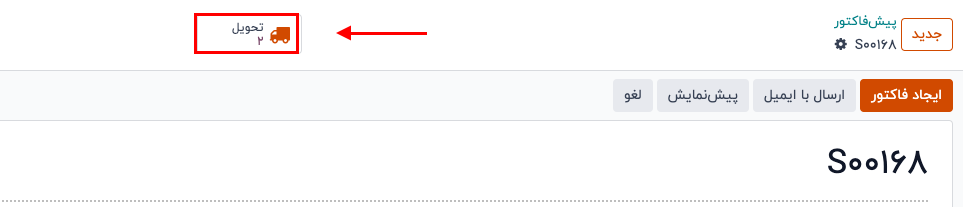
پردازش حواله خروچ
پس از تایید سفارش فروش، یک دستور برداشت ایجاد و آماده پردازش میشود.
برای تکمیل برداشت، به برنامه انبار رفته و کارت وظیفه برداشت را در داشبورد نمای کلی انبار پیدا کنید. بهصورت جایگزین، دستور برداشت را میتوان از طریق دکمه هوشمند تحویل در بالای فرم سفارش فروش نیز دسترسی داشت.
در صفحه نمای کلی انبار، روی دکمه «تعداد برای پردازش» در کارت برداشت کلیک کنید. این کار، فهرستی از تمام برداشتهای آماده پردازش را نشان میدهد.
برای مشاهده دستور برداشت، بر روی عملیات برداشت (WH/PICK) مربوط به سفارش فروش کلیک کنید. و یا برروی دکمه تحویل در قسمت بالای فاکتور فروش کلیک کنید.
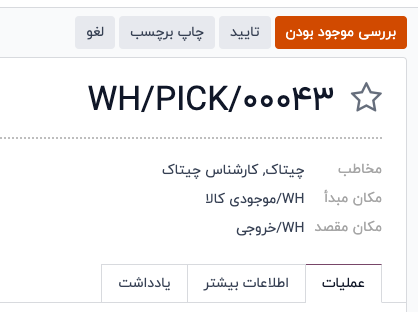
مقدار را بهصورت دستی در ستون «تعداد» وارد کنید تا با مقدار موجود در ستون «تقاضا» مطابقت داشته باشد.
پس از آمادهسازی، روی «تایید» کلیک کنید تا برداشت تکمیل شده و محصول از WH/Stock (موجودی) به WH/Output (خروجی) منتقل شود.
پردازش تحویل
زمانی که برداشت تایید شد، یک دستور تحویل ایجاد شده و آماده پردازش است. برای مشاهده دستور تحویل، دکمه هوشمند «تحویل» در فرم سفارش فروش را فشار دهید تا دستور جدید نمایش داده شود.
همچنین میتوانید برای مشاهده دستور تحویل به صفحه نمای کلی انبار بازگردید و کارت وظیفه «سند تحویل کالا» را پیدا کنید.
روی دکمه «تعداد برای پردازش» در کارت وظیفه کلیک کرده و دستوری که به برداشت تاییدشده مرتبط است را انتخاب کنید.
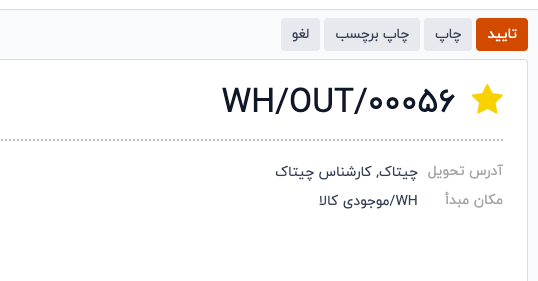
برای تحویل محصولات، مقدار را در فیلد «تعداد» تغییر دهید تا با مقدار سفارش دادهشده در فیلد «تقاضا» مطابقت داشته باشد.
پس از آمادهسازی، روی «تایید» کلیک کنید. پس از تایید، دستور تحویل به مرحله «انجامشده» منتقل میشود.
















